모든 iOS 버전의 iPhone에서 개인 핫스팟이 누락된 문제를 해결하는 방법
개인정보를 볼 수 없는 경우 Wi-Fi 핫스팟 iPhone의 설정 앱에 있는 기능을 사용하면 이 튜토리얼이 완벽한 치료법입니다. 여기에서 내 iPhone에서 개인용 핫스팟 누락 문제를 해결한 방법을 알려 드리겠습니다. 이 문서의 절차를 따르면 개인 핫스팟 기능.
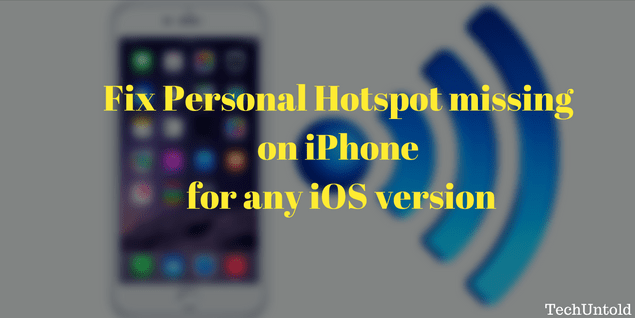
어제 내 Wi-Fi 네트워크가 정말 느렸습니다. 셀룰러 데이터를 개인용 핫스팟으로 사용할 생각을 하던 때였습니다. 그러나 설정 앱을 열면 일반적으로 셀룰러 옵션 바로 아래에 있는 개인용 핫스팟 기능을 찾을 수 없습니다.
나는 내 iPhone에서 Personal Hotspot을 사용했기 때문에 iOS 관련 문제가 아니라고 확신했습니다. 아이폰 OS 10 전에. 따라서 내가 공유할 솔루션은 모든 iOS 버전과 모든 iPhone에 유효합니다.
iPhone에 개인 핫스팟이 없음 [해결책]
잠시 생각하고 검색한 후 이 문제의 원인을 찾았습니다.
iOS에서 개인용 핫스팟이 누락된 이유
개인용 핫스팟에는 APN(액세스 포인트 이름) 작동하려면 iPhone에서 설정해야 합니다. 며칠 전에 네트워크를 바꿨습니다. 따라서 APN이 사라지고 Personal Hotspot도 사라졌습니다.
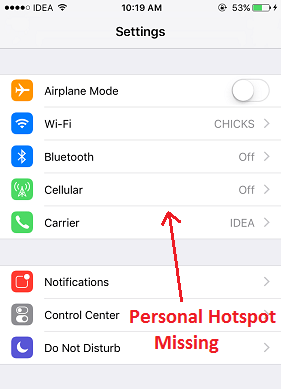
iPhone에서 셀룰러 네트워크용 APN을 설정하려면 아래 단계를 따르십시오.
1. 설정 앱을 열고 선택 세포의.
2. 셀룰러에서 셀룰러 데이터 옵션.
3. 다음으로 셀룰러 데이터 네트워크.
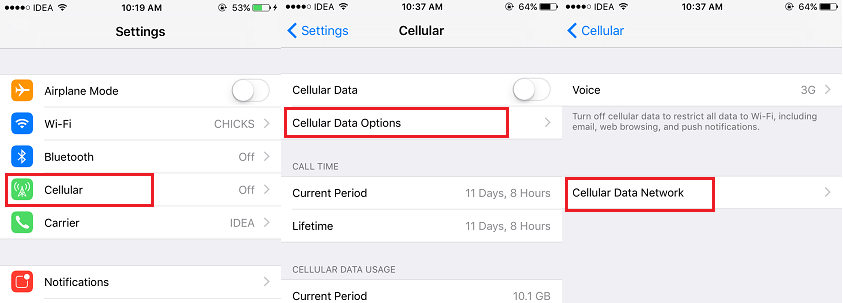
4. 이제 네트워크 APN을 입력하십시오. APN 아래의 필드 셀룰러 데이터 및 개인 핫스팟(하단).
네트워크 APN을 모르는 경우. 그런 다음 Google에서 ‘네트워크 이름’ APN을 검색합니다. 또는 네트워크 지원에 전화할 수도 있습니다.

5. APN을 입력한 후 왼쪽 상단의 뒤로 화살표를 누릅니다.
6. 설정 앱을 다시 시작합니다.
홈 버튼을 두 번 누르고 설정 앱을 위로 스와이프하여 설정 앱을 종료합니다.
이제 설정 앱을 엽니다.
7. 선택 세포의. Toggle Cellular Data to On. 설정으로 돌아가려면 왼쪽 상단 모서리에 있는 설정을 탭합니다.
저기요! 아래와 같이 개인용 핫스팟이 있어야 합니다.
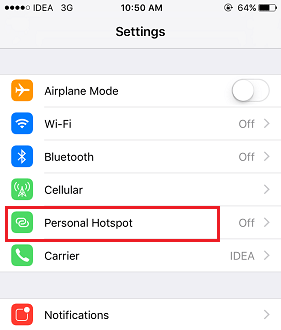
나를 위해 위의 단계는 매력처럼 작동했습니다. 그러나 여전히 인식하지 못하면 iPhone을 다시 시작해 보십시오. 여전히 작동하지 않으면 다음으로 이동하십시오. 하드 리셋 잠금 버튼과 홈 버튼을 함께 10초 동안 누르면 그런 다음 iPhone을 다시 시작하십시오.
다음 iPhone 문제에 대한 솔루션도 살펴보는 것이 좋습니다.
iPhone에서 누락된 개인용 핫스팟을 다시 찾을 수 있기를 바랍니다. 도움이 되었다면 이 기사를 공유하십시오. 문제가 발생하면 댓글을 남겨주세요.
마지막 기사